Page 1
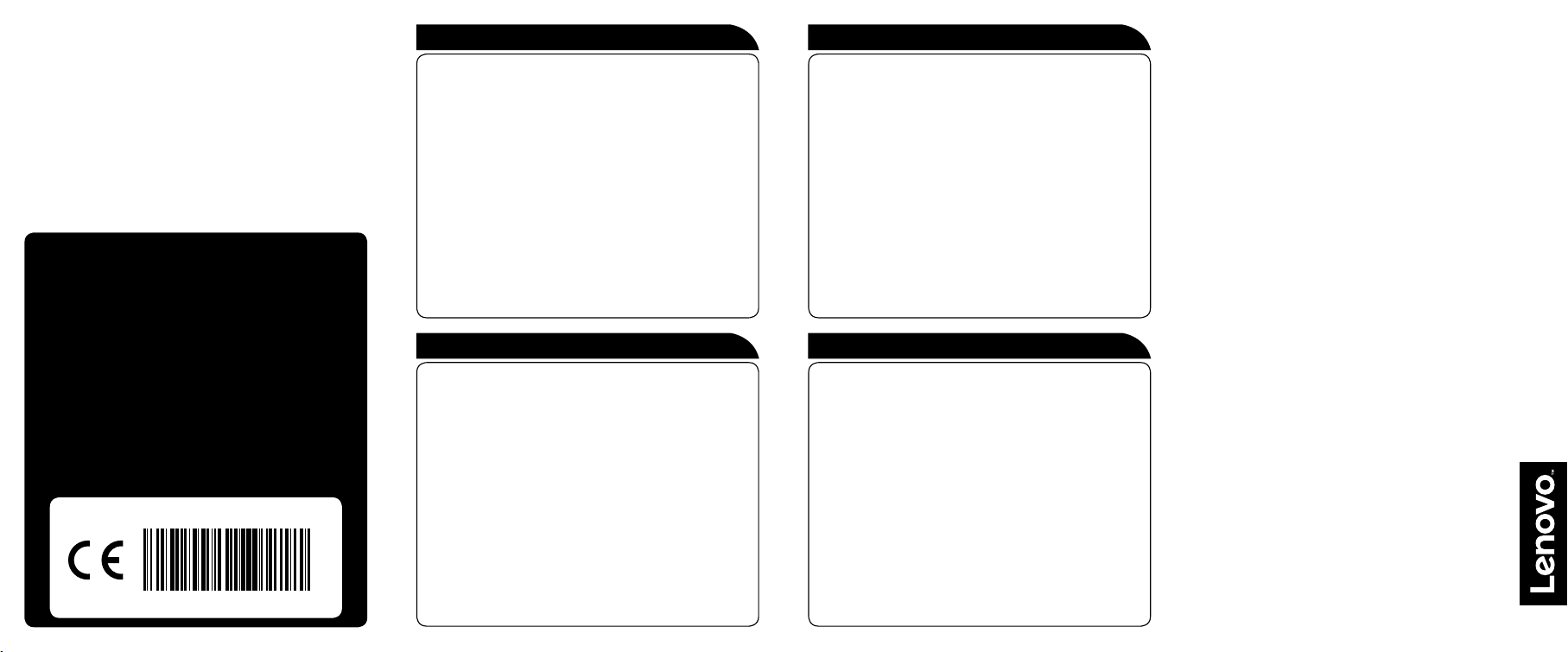
Version 2.0 2015.08
SP40J79745
Připojení k Internetu Systém nápovědy Windows
ideacentre
Stick 300
Následující informace se vztahují na typy počítačů Stick 300:
90F2/PS01F [Stick 300-01IBY / Energy Star]
Popisy v tomto průvodci se mohou lišit od toho, co je zobrazeno na
vašem počítači, v závislosti na modelu a konguraci počítače.
Design a parametry produktu se mohou bez předchozího upozornění
změnit.
Lenovo, logo Lenovo, ideacentre a logo ideacentre jsou ochranné
známky společnosti Lenovo ve Spojených státech, dalších zemích, nebo
ve všech oblastech.
Windows je ochranná známka skupiny společností Microsoft.
Další názvy společností, produktů či služeb mohou být ochrannými
známkami či servisními značkami jiných subjektů.
© Copyright Lenovo 2015. UPOZORNĚNÍ TÝKAJÍCÍ SE OMEZENÝCH
PRÁV: Pokud jsou data nebo software dodávány na základě smlouvy
„GSA“ (General Services Administration), vztahují se na používání,
kopírování nebo zveřejňování omezení uvedená ve smlouvě
č. GS-35F-05925.
Chcete-li se připojit k Internetu, je zapotřebí smlouva uzavřená
s poskytovatelem internetových služeb (ISP) a příslušné hardwarové
vybavení.
Poskytovatelé ISP a nabídky ISP se v různých zemích liší. Chcete-li
získat informace o nabídkách, obraťte se na poskytovatele ISP ve vaší
zemi.
Váš počítač podporuje bezdrátovou síť, díky které počítač připojuje
k dalším zařízením.
Připojení k bezdrátové síti
V případě bezdrátových sítí můžete přístup k domácí bezdrátové síti
nastavit pomocí integrované antény Wi-Fi.
Připojení počítače k bezdrátové síti:
Klikněte nebo klepněte na ikonu sítě na hlavním panelu a poté vyberte
název směrovače. Klikněte nebo klepněte na možnost Připojit a poté
postupujte podle pokynů na obrazovce.
Bezdrátové připojení ověříte tak, že otevřete webový prohlížeč
a libovolnou webovou stránku.
Informace týkající se servisních služeb a podpory
Následující informace se týkají technické podpory, která je k dispozici
během záruční doby nebo v průběhu životního cyklu produktu. Úplné
vysvětlení záručních podmínek najdete v části Omezená záruka
společnosti Lenovo. Podrobnosti o kompletní záruce najdete v části
„Upozornění týkající se omezené záruky společnosti Lenovo“ tohoto
dokumentu. Pokud jste si zakoupili servisní služby společnosti Lenovo,
podrobné informace o podmínkách naleznete zde:
– Požadujete-li upgrady a rozšíření záručních servisních služeb
společnosti Lenovo, přejděte na stránku:
http://support.lenovo.com/lwsu
– Požadujete-li služby společnosti Lenovo pro ochranu před náhodnými
škodami, přejděte na stránku: http://support.lenovo.com/ladps
– Technická online podpora je k dispozici v průběhu životního cyklu
produktu na stránce: http://www.lenovo.com/support
Systém nápovědy Windows poskytuje podrobné informace o používání
operačního systému Windows.
Systém nápovědy Windows otevřete takto:
Otevřete nabídku Start a poté klikněte nebo klepněte na možnost
Začínáme, čímž zobrazíte další podrobnosti.
Můžete také zadat klíčová slova Začínáme nebo jiné požadované
výrazy do pole hledání na hlavním panelu. Získáte návrhy a odpovědi na
své dotazy o systému Windows a nejlepší výsledky hledání z počítače
a Internetu.
Chcete-li provést obnovení systému po závažném selhání systému
Windows 10, klikněte nebo klepněte na tlačítko Start a vyberte možnosti
Nastavení → Aktualizace a zabezpečení → Obnovení. Poté
postupujte podle pokynů na obrazovce.
UPOZORNĚNÍ: Operační systém Windows je poskytován společností
Microsoft Corporation. Je potřeba jej používat v souladu s LICENČNÍ
SMLOUVOU S KONCOVÝM UŽIVATELEM (EULA) uzavřenou mezi
vámi a společností Microsoft. V případě jakýchkoli dotazů spojených
s operačním systémem se obraťte přímo na společnost Microsoft.
Přístup k dalším příručkám
Příručka s důležitými informacemi o produktu je již k dispozici na vašem
počítači. Tuto příručku otevřete kliknutím nebo klepnutím na ikonu
Manuál.
Stahování příruček
Nejnovější elektronické verze publikací určené pro váš počítač jsou
k dispozici na webové stránce podpory společnosti Lenovo. Chcete-li si
publikace stáhnout, přejděte na stránky: www.lenovo.com/UserManuals.
Úvodní příručka
Page 2
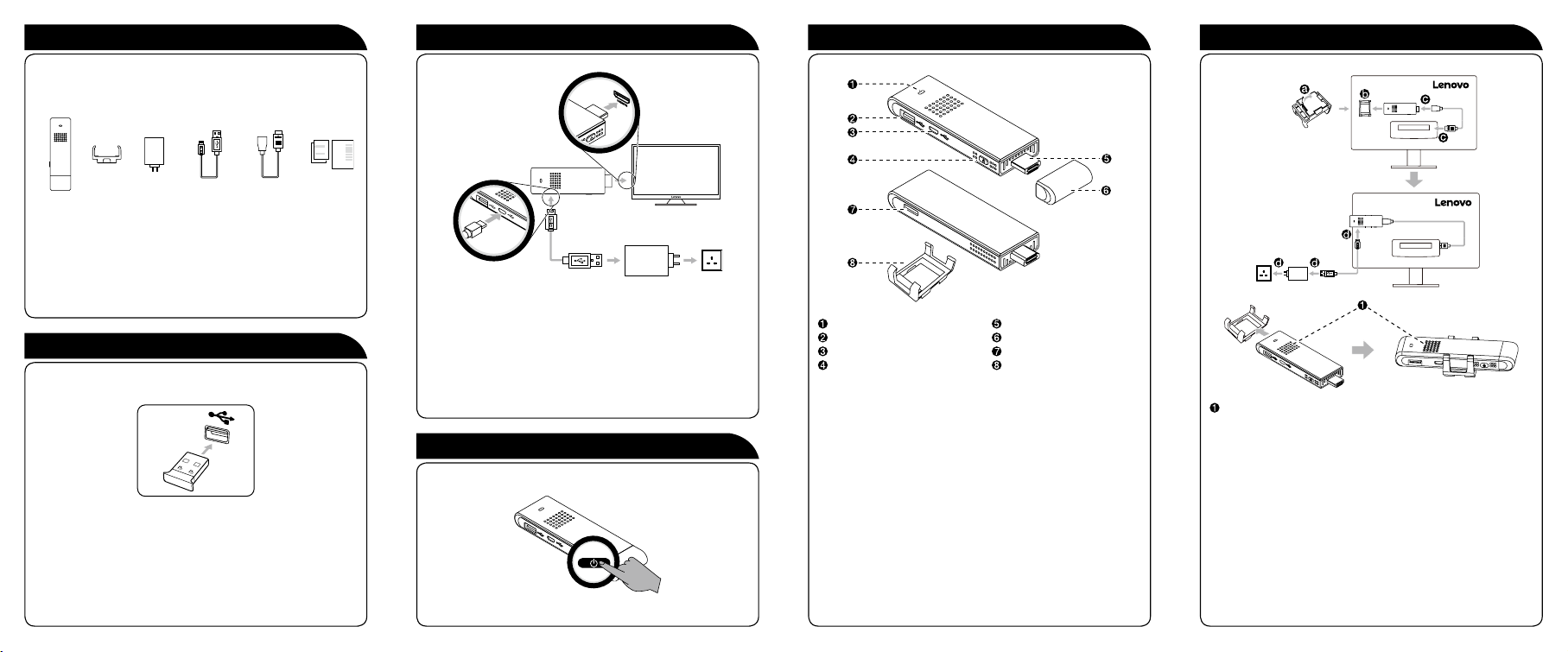
Po rozbalení Díly a místa Instalace držáku
ideacentre
stick 300
1. USB: Universal Serial Bus
2. HDMI: High-Denition Multimedia Interface
POZNÁMKA: Některé modely mohou obsahovat položky, které nejsou
uvedeny na seznamu.
1
Držák Síťový
adaptér
AC
Kabel
Micro USB-
Standardní
USB 2.0
Připojení klávesnice a myši
Prodlužovací
kabel HDMI
1
2
Publikace
Připojení napájecího kabelu a příslušenství
2
POZNÁMKA: Použijte prodlužovací kabel HDMI, pokud není možné
připojit PC klíč k televizoru nebo LCD monitoru přímo.
POZNÁMKA: Upravte velikost obrazu nebo nastavení televizoru nebo
LCD monitoru, pokud obraz nelze přehrávat v režimu celé obrazovky
nebo pokud je obraz mimo obrazovku.
Požadujete-li technickou podporu, přejděte na stránky:
http://www.lenovo.com/support a poté do pole hledání produktů zadejte
výraz „Stick 300“ a poté vyberte kartu Řešení.
Kontrolka napájení
Konektor USB 2.0
Konektor Micro USB 2.0
Tlačítko napájení
Konektor HDMI
Ochranný kryt
Slot karty Micro SD
Držák
Otvory pro větrání
POZNÁMKA: Doporučujeme používat kombinovanou klávesnici
s myš 2,4 GHz, která není součástí tohoto balení. Toto příslušenství si
můžete zakoupit na stránkách www.lenovo.com. Kromě toho můžete
používat rozbočovač USB se 2 nebo více porty, který podporuje
klávesnici a myš USB.
Zapnutí počítače
3
Vytáhněte držák PC klíče z balení. Držák lze upevnit k vašemu televizoru
nebo k LCD monitoru. Doporučujeme, abyste pro držák zvolili vhodné
místo pro případ, že kabely nebudou dostatečně dlouhé.
POZNÁMKA: Pro upevnění držáku vyhledejte rovný, čistý povrch
na vašem televizoru nebo LCD monitoru. Poté sejměte krycí papír
a přitiskněte držák pevně k povrchu.
POZNÁMKA: Přilnavý papír držáku lze použít pouze jednou.
UPOZORNĚNÍ: Větrací otvory počítače nikdy nezakrývejte.
Zakryté větrací otvory mohou způsobit problémy s teplem.
